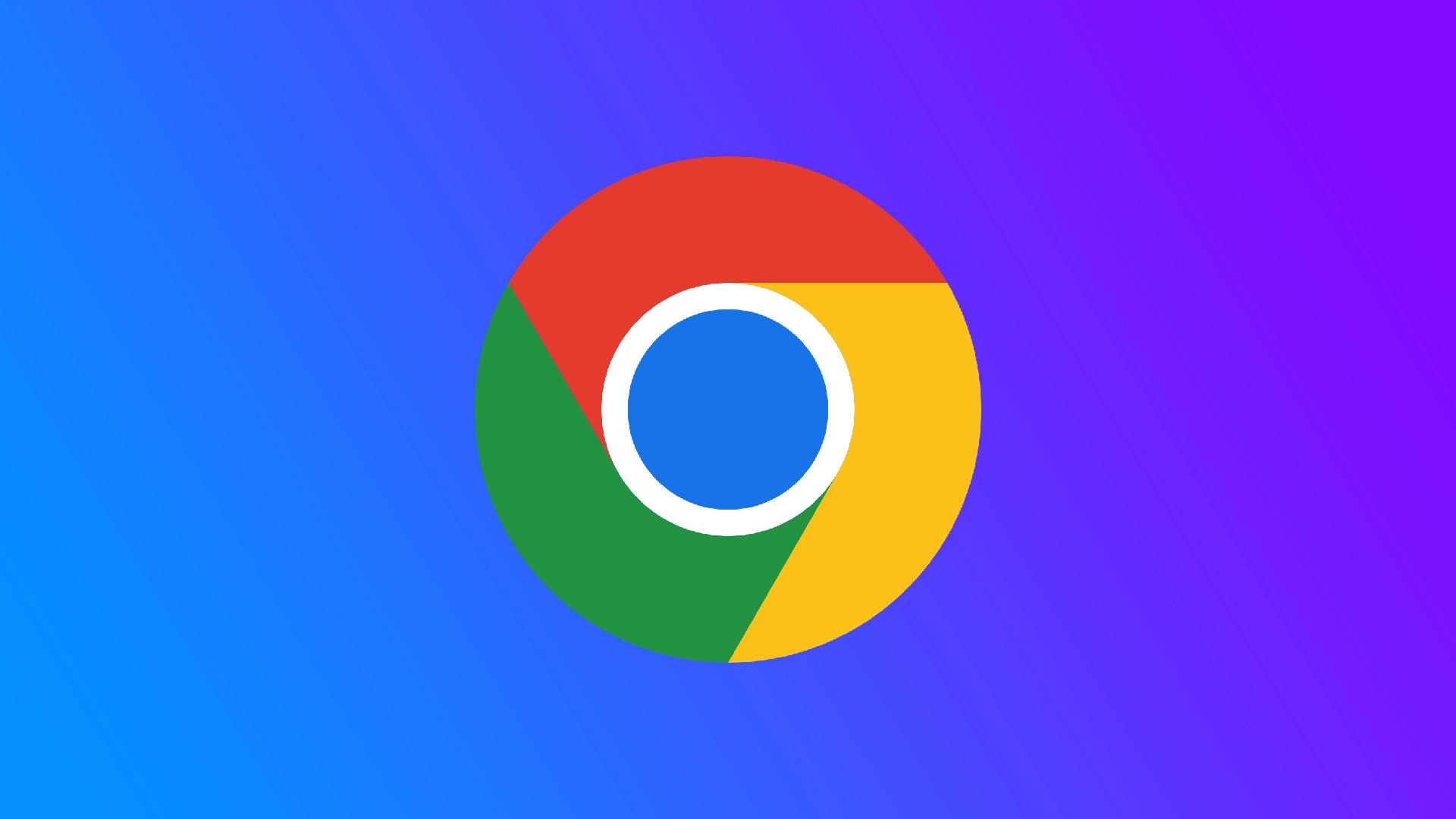A Google Chrome az egyik legnépszerűbb webböngésző, amely sebességéről, biztonságáról és felhasználóbarát felületéről ismert. Az egyik praktikus funkció, amelyet kínál, az előző böngészési munkamenet visszaállítása egyetlen kattintással az „Utolsó munkamenet újranyitása” gombra kattintva. De mi van akkor, ha olyan helyzetbe kerül, hogy ez a gomb nem érhető el? Megmutatom, hogyan lehet újra megnyitni a lapokat e gomb nélkül, és hogyan állíthatja be a Google Chrome-ot úgy, hogy automatikusan újra nyissa meg az előző munkamenet lapjait.
A Google Chrome visszaállítása, ha nincs „Az utolsó munkamenet újranyitása” gomb
A lapok véletlen vagy a böngésző összeomlása miatti bezárása frusztráló lehet, különösen akkor, ha fontos webhelyek vagy munkával kapcsolatos oldalak vannak nyitva. A zárt lapok visszaállításának jelentőségének megértése rávilágít arra, hogy alternatív módszerekre van szükség, ha az „Utolsó munkamenet újranyitása” gomb nem érhető el. A közelmúltban bezárt lapok újranyitásának számos módja van:
Legördülő menü használatával
A Google Chrome nyomon követi a nemrég bezárt lapokat, így kényelmesen visszaállíthatja azokat. A menü eléréséhez kövesse az alábbi lépéseket:
- Kattintson a jobb gombbal egy megnyitott lapra a Google Chrome-ban.
- Válassza a „Zárt lap újranyitása” lehetőséget a helyi menüből vagy a „Zárt ablak újranyitása” lehetőséget.
- Megjelenik a nemrég bezárt lapok vagy ablakok listája. Kattintson a kívánt lapra vagy ablakra a visszaállításhoz.
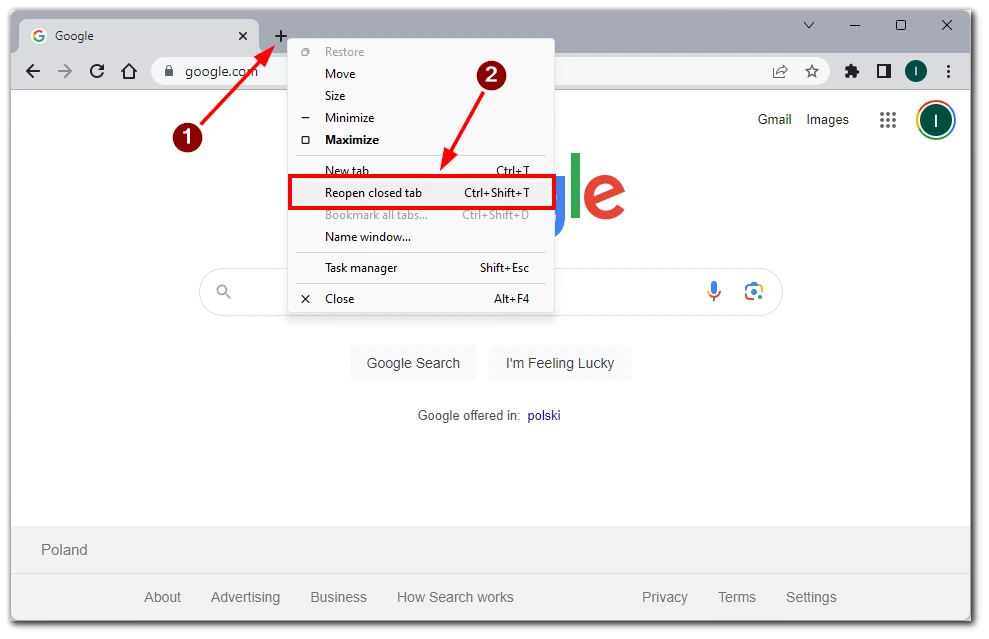
Vegye figyelembe, hogy ha csak egy lapot zárt be, akkor a többi lap nem jelenik meg, és a lap azonnal újra megnyílik.
Az előzmények oldal elérése
A Chrome-előzmények oldal értékes erőforrássá válik, ha hiányzik az „Utolsó munkamenet újranyitása” gomb. A következőképpen használhatja a zárt lapok visszaállításához:
- Kattintson a hárompontos menü ikonra a Chrome jobb felső sarkában.
- A legördülő menüből vigye az egérmutatót az „Előzmények” fölé , és kattintson ismét az „Előzmények” elemre .
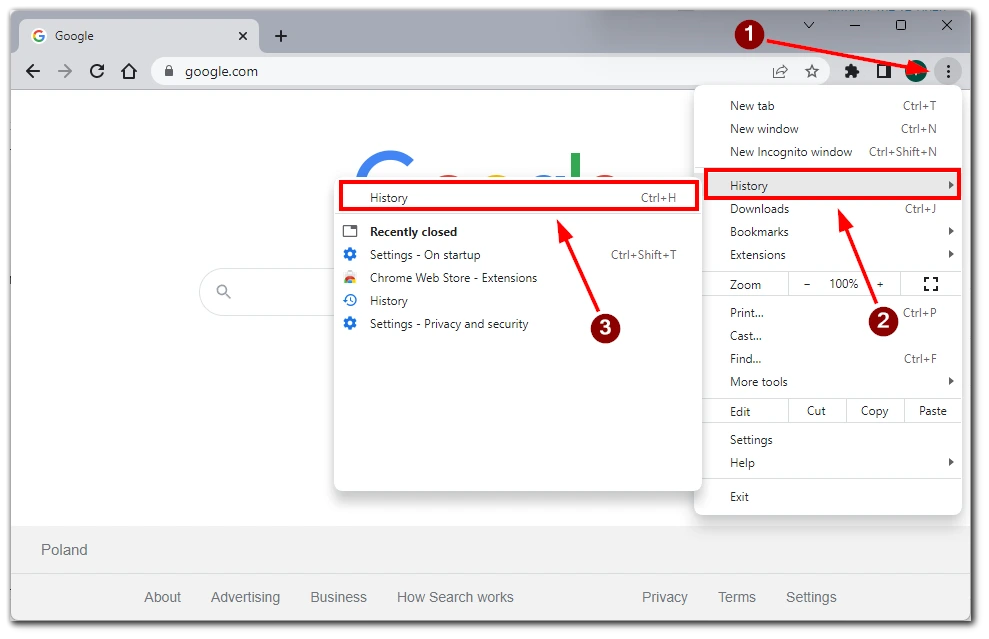
Megnyílik az Előzmények oldal, amely megjeleníti a böngészési előzményeket. Keresse meg a legutóbb bezárt lapokat vagy ablakokat a listában. e. Kattintson a kívánt bejegyzésre a megfelelő lapok vagy ablakok visszaállításához.
Billentyűparancsok használata
A Google Chrome billentyűparancsokat kínál, amelyek gyorsan visszaállíthatják a nemrég bezárt lapokat. Íme egy gyakran használt billentyűparancs: Nyomja meg a Ctrl+Shift+T (vagy a Command+Shift+T Mac gépen) billentyűkombinációt a billentyűzeten .
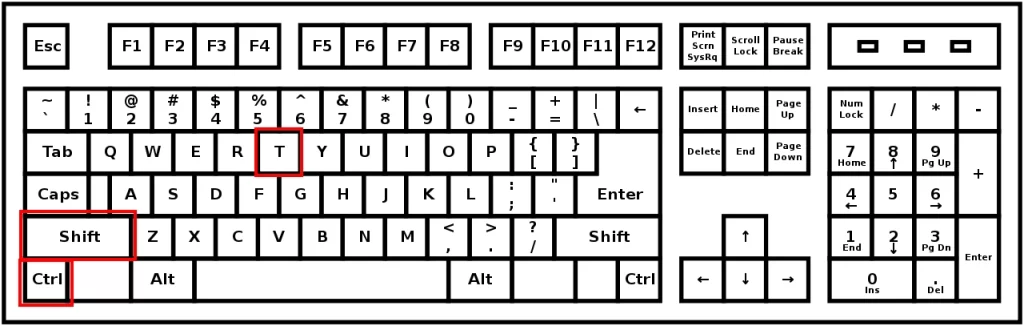
Ezzel újra megnyitja a Chrome legutóbb bezárt lapját. Ismételje meg a parancsikont további zárt lapok újranyitásához.
Bővítmények használata lap-helyreállításhoz
A bővítmények javíthatják a Google Chrome funkcióit, beleértve a lapok helyreállítását is. Fontolja meg a következő lépéseket:
- Nyissa meg a Chrome Internetes áruházat a Google Chrome-ban.
- Keressen olyan lap-helyreállítási bővítményeket, mint például a „ Tab Session Manager ” vagy a „ Session Buddy ”.
- Telepítse a kívánt bővítményt a „Hozzáadás a Chrome-hoz” gombra kattintva.
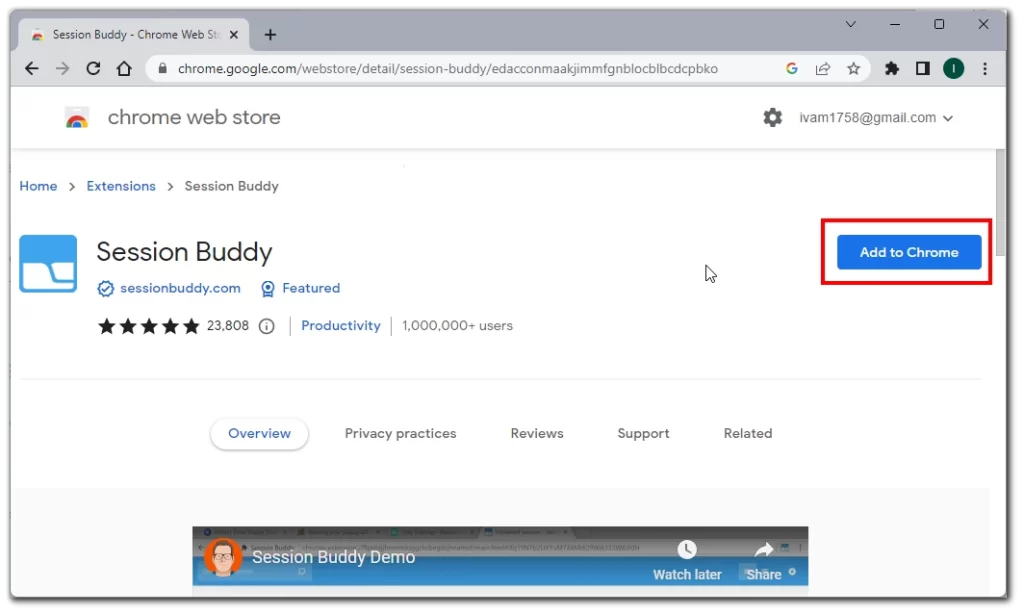
- A telepítés után nyissa meg a bővítmény funkcióit az előző böngészési munkamenet visszaállításához.
A zökkenőmentes böngészési élmény biztosítása Bár az „Utolsó munkamenet újranyitása” gomb kényelmes lehetőség a lapok visszaállítására a Google Chrome-ban, elengedhetetlen, hogy ismerje az alternatív módszereket, amikor ez a gomb nem érhető el. A felhasználók hatékonyan visszaállíthatják bezárt lapjaikat a nemrég bezárt lapok menü használatával, az előzmények oldal megnyitásával, a billentyűparancsok használatával és a lap-helyreállítási bővítmények felfedezésével.
A Google Chrome beállítása a lapok automatikus visszaállítására
A Google Chrome beépített beállítást biztosít, amely lehetővé teszi az automatikus lap-visszaállítás engedélyezését. A funkció aktiválásával a Chrome megjegyzi a megnyitott lapokat, és automatikusan visszaállítja azokat, amikor megnyitja a böngészőt. Kövesse az alábbi lépéseket a lap-visszaállítás engedélyezéséhez:
- Indítsa el a Google Chrome-ot, és kattintson a hárompontos menü ikonra a böngészőablak jobb felső sarkában.
- A legördülő menüből válassza a „Beállítások” lehetőséget.
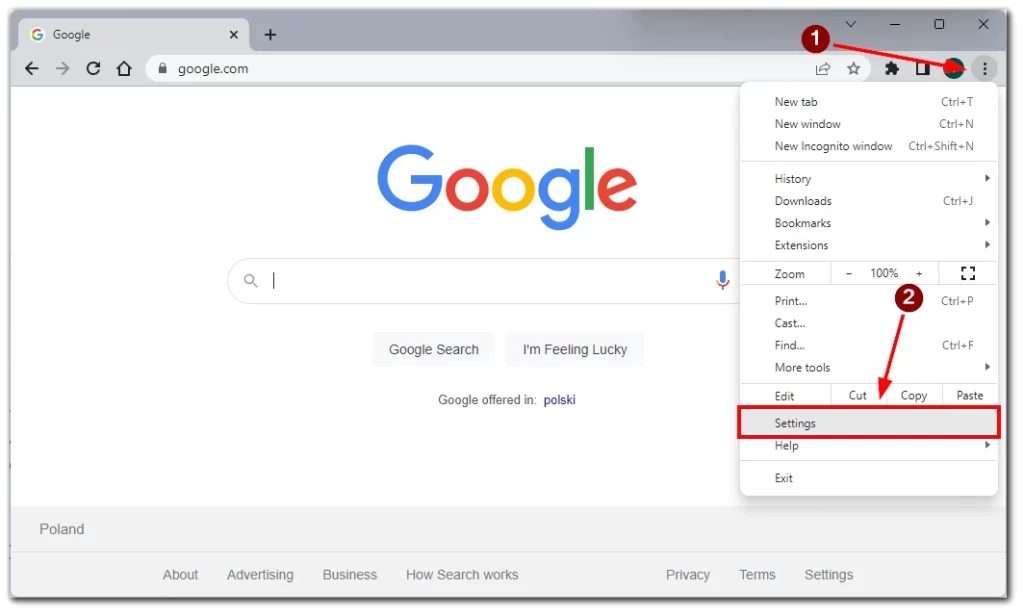
- Görgessen le az „Indításkor” szakaszhoz.
- Válassza a „Folytatás ott, ahol abbahagyta” lehetőséget.
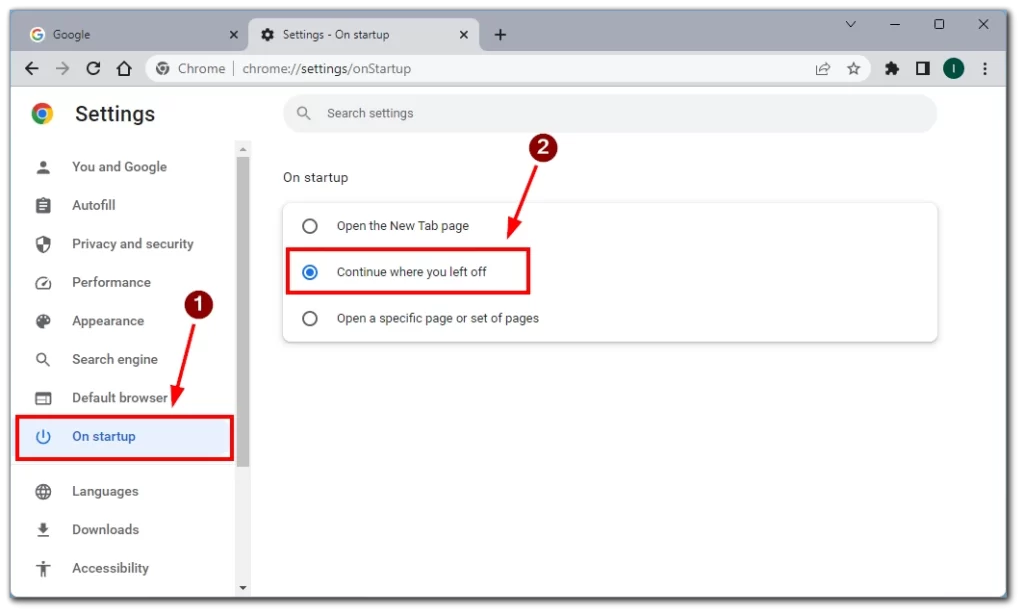
Ha ezt a beállítást választja, a Chrome megjegyzi a böngészési munkamenetet, és visszaállítja az összes megnyitott lapot, mielőtt bezárja a böngészőt. Ez biztosítja, hogy zökkenőmentesen folytathassa munkáját vagy böngészési tevékenységeit anélkül, hogy manuálisan újra megnyitná az egyes lapokat.
Érdemes megjegyezni, hogy ennek a funkciónak az engedélyezése kissé megnövelheti a Chrome indítási idejét, mivel több lapot kell visszaállítania. Ha azonban rendszeresen több lappal dolgozik, vagy gyakran ott kell folytatnia, ahol abbahagyta, az automatikus lap-visszaállítás kényelme meghaladja az indítási idő kismértékű késését.
A Google Chrome lapjainak visszaállítása mobileszközön
A Google Chrome mobileszközökön lehetőséget kínál a lapok visszaállítására a hárompontos menü használatával. Kövesse az alábbi részletes lépéseket a lapok visszaállításához mobileszközén:
- Keresse meg a hárompontos menü ikont a böngészőablak jobb sarkában. A Chrome menüt képviseli. Érintse meg a hárompontos menüikont a különféle lehetőségeket tartalmazó legördülő menü megnyitásához.
- A legördülő menüben keresse meg és koppintson a „ Legutóbbi lapok ” lehetőségre.
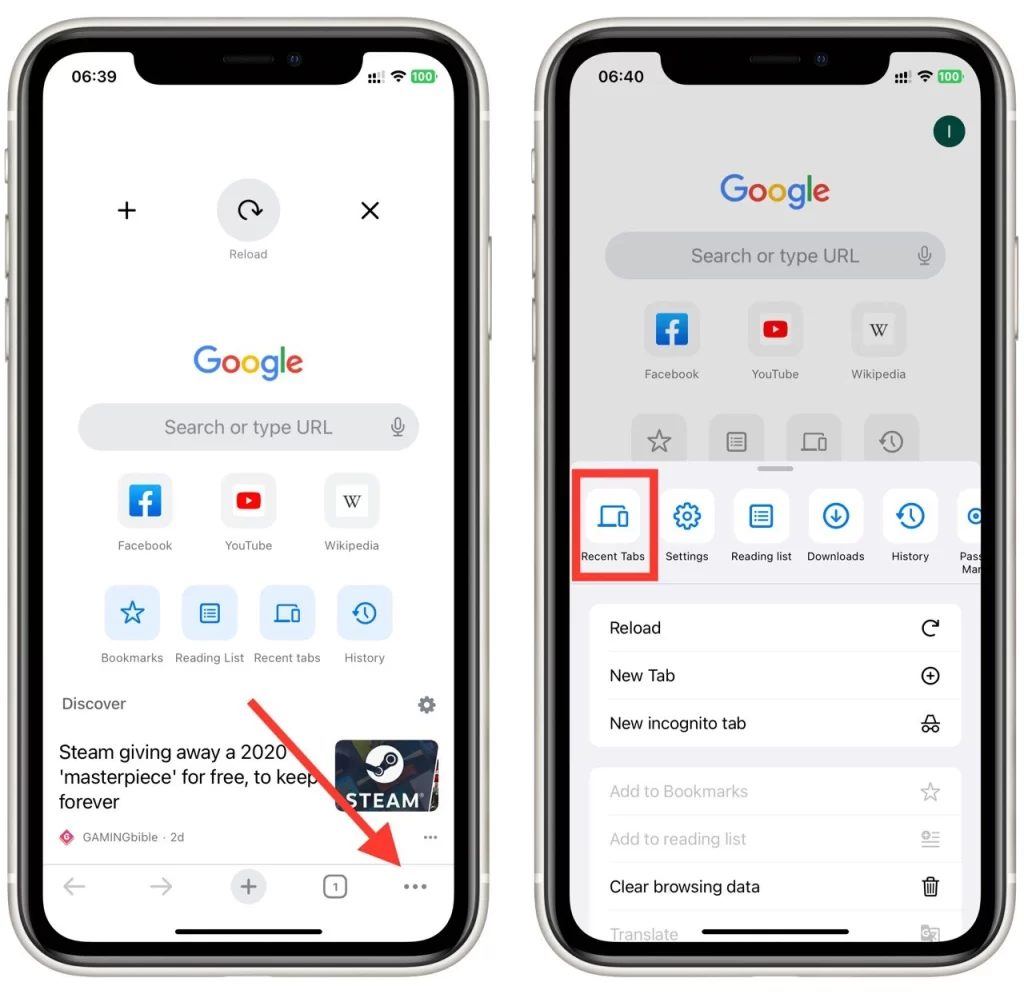
- Ezen az oldalon a nemrég bezárt lapok listája látható dátum és idő szerint rendezve.
- Görgessen végig a listán, és keresse meg a visszaállítani kívánt lapot . A nemrég bezárt lapok fordított időrendi sorrendben jelennek meg.
- Miután megtalálta a kívánt lapot, érintse meg az újbóli megnyitásához.
Ezeket a lépéseket követve hatékonyan visszaállíthatja a lapokat a Google Chrome hárompontos menüjének segítségével mobileszközén. Az Előzmények oldal hozzáférést biztosít böngészési előzményeihez, beleértve a nemrég bezárt lapokat is, így könnyen visszaállíthatja azokat.
Fontos megjegyezni, hogy a közelmúltban bezárt lapok elérhetősége számos tényezőtől függhet, például az eszköz memóriájától vagy a Chrome böngésző beállításaitól. Ha törölte a böngészési előzményeket, vagy teljesen bezárta a Chrome-ot, előfordulhat, hogy a nemrég bezárt lapok nem állíthatók vissza.
Lehetséges a lapok újbóli megnyitása inkognitómódban a Google Chrome-ban?
Nem, a lapok újbóli megnyitása inkognitómódban a Google Chrome böngészőben lehetetlen. Az inkognitómód privát böngészési élményt biztosít, ahol a böngészési előzmények, a cookie-k és egyéb adatok nem tárolódnak az eszközön. Amikor bezár egy inkognitólapot, az összes kapcsolódó adat azonnal törlődik, beleértve a böngészési előzményeket és a bezárt lapok újranyitásának lehetőségét.
A normál böngészési módtól eltérően az inkognitó mód nem kínál „Zárt lap újranyitása” vagy hasonló funkciót. Ennek célja az inkognitómódú böngészés adatvédelmi és biztonsági szempontjainak megőrzése. Minden alkalommal, amikor új inkognitólapot nyit meg, az tiszta lappal kezdődik, biztosítva, hogy böngészési tevékenysége bizalmas maradjon, és elkülönüljön a szokásos böngészési munkamenetétől.
Ha véletlenül bezár egy inkognitólapot, azt nem lehet újra megnyitni a böngésző felületén keresztül. A kívánt weboldal újbóli felkereséséhez manuálisan kell keresnie, vagy újból be kell írnia az URL-t egy új inkognitólapon.